Deixe-me adivinhar: o patrão deixou-lhe a tarefa ingrata de fazer algumas cartas para enviar aos funcionários: são documentos com conteúdo idêntico, diferentes apenas por alguns dados específicos relativos ao destinatário a quem as cartas devem ser enviadas. Bem, então, em vez de editar documentos um de cada vez, você pode confiar na função Mala direta em palavra!
Como você diz? Você nunca ouviu falar? Então deixe-me explicar brevemente o que é. A função "Mail merge" permite, na prática, criar documentos em série, escrevendo o relatório apenas uma vez e adicionando campos variáveis, a personalizar de acordo com a pessoa, objeto ou qualquer outra entidade a que se destinam. Nesse caso, os dados relativos aos campos a serem importados podem ser salvos em uma pasta de trabalho do Excel, em um arquivo .csv, em um arquivo .html, em um banco de dados ou em outras estruturas responsáveis pelo arquivamento de dados.
Se tudo isso parece terrivelmente difícil para você, posso garantir que, na realidade, não é: se você me der alguns minutos do seu tempo, explicarei em detalhes. como fazer mala direta da forma mais simples possível nas aplicações mais populares do pacote Office, como Word ed sobressair. Para completar as informações, mostrarei como usar a mesma funcionalidade dentro do programa Escritor do LibreOffice (neste caso, falamos de "impressão em massa"). Pronto para ir? OK, vamos começar imediatamente: boa leitura e bom trabalho!
conteúdo
- Como fazer mala direta no Word
- Como fazer mala direta do Excel
- Como fazer mala direta com o LibreOffice
- Como enviar etiquetas de mala direta
Como fazer mala direta no Word
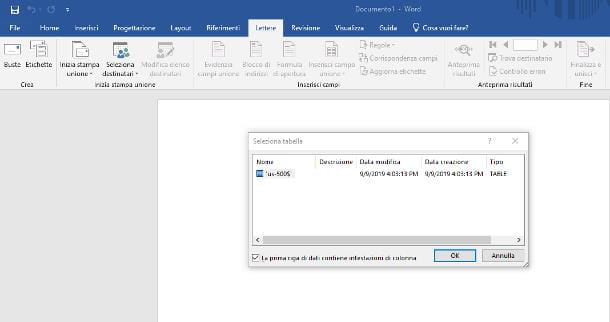
Agora que você entende a utilidade do recurso Mala direta do Word, chegou a hora de chegar ao cerne da questão e entender, na prática, as formas de usá-lo.
Como já antecipei nas linhas introdutórias deste guia, a mala direta envolve e une duas categorias de documentos: um arquivo Word, no qual se cria o documento real a ser impresso; e uma planilha contendo registros de dados, que podem estar em formato Excel, formato .HTML, formato .mdb (banco de dados Access), formato .csv e em muitos outros formatos dedicados ao armazenamento de dados.
Este arquivo, que vou chamar de agora em diante fonte de dados, deve ser "importado" para o Word, para garantir que determinados campos do documento sejam preenchidos automaticamente durante a impressão, para não ter que criar muitos documentos diferentes, para serem impressos individualmente.
De qualquer forma, para fazer mala direta no Word, inicie o último software e escolha criar um Documento em branco, clicando no ícone apropriado anexado à tela de boas-vindas do programa.
Agora, para começar a mesclar o novo documento com a fonte de dados, clique na guia Cartas, clique no botão Iniciar mala direta e escolha o formato de impressão que você precisa (ex. Cartas) do painel que lhe é proposto.
Em seguida, clique no botão Selecione os destinatários, escolha o item Use uma lista existente... a partir do menu que lhe é proposto e, usando o painel exibido na tela, selecione o arquivo a ser usado como fonte de dados. Verifique posteriormente se as tabelas são reconhecidas corretamente, coloque a marca de seleção ao lado do item A primeira linha de dados contém cabeçalhos de coluna e clique no botão OK, para prosseguir com a conexão dos dois arquivos.
Nesse ponto, você pode começar com a criação propriamente dita da série de documentos a serem impressos, organizando-a de acordo com suas necessidades. Por exemplo, se você precisar abrir sua carta com a fórmula Para a atenção de, seguido do endereço completo do destinatário, digite as palavras Para a atenção de no documento e, para inserir a série de endereços, clique no botão Bloco de endereço e selecione o formato a ser utilizado, utilizando o painel proposto abaixo.
Se os campos de endereço não corresponderem aos especificados na fonte de dados, você pode clicar no botão Campos de correspondência... e manipule a associação de dados/colunas como achar melhor. Quando terminar, clique no botão OK: se tudo correu bem, você deve ver o texto aparecer no documento "Bloco de Endereço".
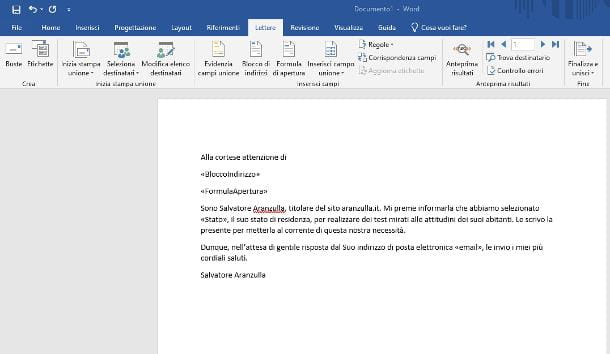
Da mesma forma, você pode inserir um fórmula de abertura: clique no botão de mesmo nome localizado na parte superior, escolha a fórmula que mais lhe convém, atuando no painel que lhe é proposto e, quando estiver pronto, clique no botão OK.
Agora você só precisa fazer a carta para enviar para vários destinatários. Se você precisar inserir um campo de mesclagem dentro dele (ou seja, um dado do documento Excel, relativo ao destinatário atual), clique no botão Inserir campo de mesclagem e selecione o campo de seu interesse no painel proposto.
Se você deseja excluir alguns itens da mala direta, clique no botão Selecione os destinatários e remova a marca de seleção ao lado dos registros de documentos do Excel que você não pretende usar.
De qualquer forma, uma vez concluída a criação da carta (ou qualquer outra categoria de documento que você tenha escolhido), clique no botão Visualização dos resultados, para visualizar a exatidão real do conjunto de documentos. Você pode usar as teclas de controle próximas a ele para rolar de um destinatário para outro.
Quando estiver pronto, clique no botão Finalizar e mesclar, escolha a opção Imprimir documentos... no menu que lhe é proposto e clique no botão OK, para mesclar o conjunto de documentos. Por fim, ajuste as configurações para a impressora usar e clique no botão OK, para enviar o conjunto de documentos para impressão.
Nota: se você precisar fazer alterações em um único documento, clique no botão Finalizar e mesclar, escolha a opção Editar documentos individuais... e, após pressionar a tecla OK, identifique a letra a ser modificada e faça as alterações necessárias. Quando terminar, vá para o menu Arquivo> Imprimir (canto superior esquerdo), para prosseguir com a impressão em lote.
Como fazer mala direta do Excel
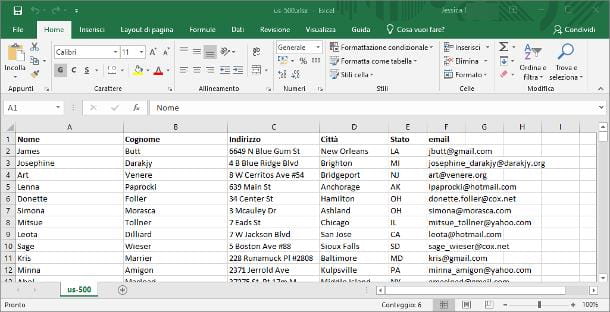
A mala direta, como já foi dito várias vezes, permite criar e imprimir vários documentos idênticos, destinados a pessoas diferentes, de uma só vez.
Se você pretende usar um Arquivo Excel como fonte dos dados, é necessário que estes sejam estruturados de forma congruente com o resultado a ser obtido. Portanto, para fazer mala direta do Excel, é absolutamente essencial que o documento de origem atenda aos seguintes requisitos.
- La linha de partida do documento deve conter os títulos dos campos (ex. nome, sobrenome, endereço, cidade, número de telefone e assim por diante).
- Cada coluna de dados deve ser formatado corretamente, dependendo do tipo de conteúdo esperado (ex. texto, por nome, sobrenome, endereço, cidade e número de telefone, número, para quaisquer números, percentagem, para quaisquer valores percentuais e assim por diante).
Se você precisar fazer tal documento do zero, você pode ajudar com o modelos predefinidos do Excel, ou seja, com documentos especiais contendo um "esquema" a ser utilizado para arquivar os dados solicitados. Para obter mais informações sobre como criar uma pasta de trabalho do Excel, convido você a dar uma olhada no guia que fiz sobre ela.
Depois de criar uma pasta de trabalho desse tipo, ou depois de modificar um arquivo existente para atender aos requisitos mencionados anteriormente, tudo o que você precisa fazer é salve seu emprego (acessando o menu Arquivo> Salvar como) do Excel e inicie uma mala direta do Word, como expliquei acima, usando a pasta de trabalho do Excel recém-criada como fonte de dados.
Como fazer mala direta com o LibreOffice
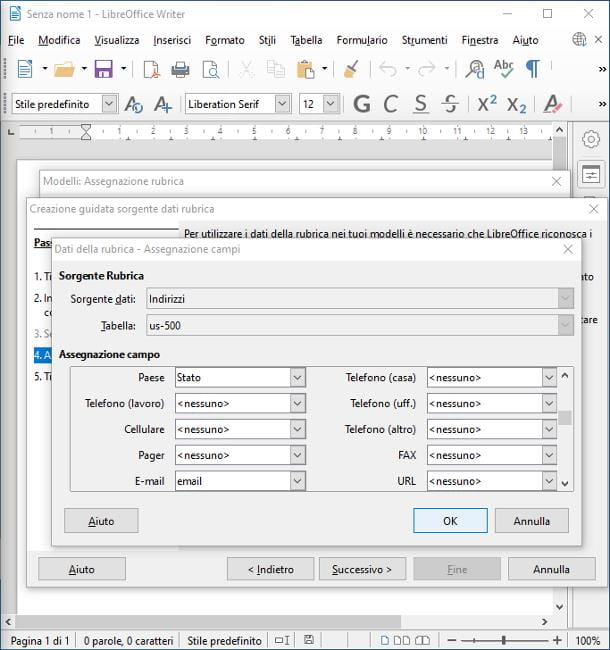
Se você preferir usar LibreOffice em vez do Microsoft Office, será útil saber que é possível fazer a Mala Direta (Impressão em série) também através Escritor, o aplicativo de gravação de vídeo incluído nesta famosa suíte para produtividade de código aberto.
Os requisitos são os mesmos vistos anteriormente: é necessário ter um arquivo contendo os dados a serem utilizados como fonte; arquivo que pode ser do tipo .odb (Banco de dados básico), .mdb (Acessar banco de dados), . Csv (folha de dados com separador), .html e assim por diante.
Também neste caso, você deve primeiro mesclar a fonte de dados com o documento a ser modificado: para poder fazer isso, primeiro inicie Escritor do LibreOffice chamando-o da tela principal do LibreOffice, vá para o menu Ferramentas> Origem do diretório... (acima) e clique no botão Fonte de dados do catálogo de endereços..., para selecionar o documento de fonte de dados a ser usado.
Na janela que aparece mais tarde, coloque a marca de seleção ao lado do item Outra fonte de dados externa, clique no botão Depois, então no botão Configurações e indica o tipo de banco de dados ao qual você deseja se conectar, a ser escolhido entre Banco de dados básico (dBASE), banco de dados de Microsoft Access, fonte de dados JDBC/ODBC, Planilha, Texto (ad es. um arquivo .csv), documento Escritor ou banco de dados MySQL/PostgreSQL.
Depois de escolher a opção que melhor se adapta às suas necessidades, clique no botão Depois e, se você optou por usar um arquivo, pressione o botão Navegar ..., para selecioná-lo. Após selecionar o arquivo, clique no botão Teste a conexão, para verificar se abre corretamente e, quando terminar, clique no botão final, para retornar à tela anterior.
Após esta etapa também, clique no botão Atribuição de campo, para associar os campos de dados da fonte aos respectivos campos do catálogo de endereços do LibreOffice e, quando terminar, clique nos botões OK e final, para integrar os dois arquivos.
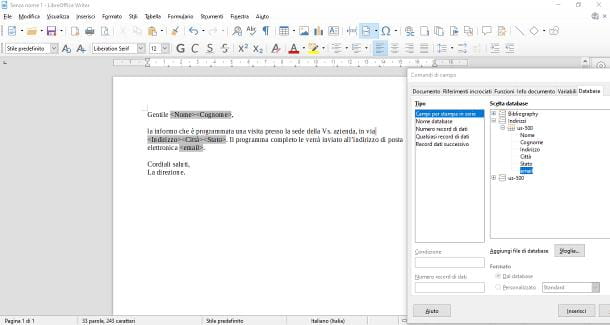
O grosso, neste ponto, está praticamente feito: para inserir um campo de dados de mesclagem, posicionado no ponto exato do documento, pressione a combinação de teclas Ctrl + F2 (o cmd + F2 no Mac) e selecione a guia banco de dados da janela que se abre na tela.
Em seguida, expanda a seção relativa ao documento importado anteriormente (clicando no botão [+] localizado ao lado de seu nome) e clique duas vezes no campo você pretende adicionar. Feito! Se desejar, você pode deixar aberto o painel referente aos campos disponíveis (ficará em primeiro plano) para adicioná-los, conforme necessário, ao documento que está sendo criado.
Quando terminar de escrever o documento, clique no botão perto, para fechar o painel do campo de dados e depois ir para o menu Arquivo> Imprimir (canto superior esquerdo), para enviar o conjunto de documentos para a impressora. Tenha o cuidado de responder afirmativamente à caixa de diálogo que aparece mais tarde (caso contrário, você imprimirá um único documento, como você o vê!).
Por fim, aja nas configurações da impressora, de acordo com suas necessidades e, por fim, clique no botão imprensa.
Como enviar etiquetas de mala direta
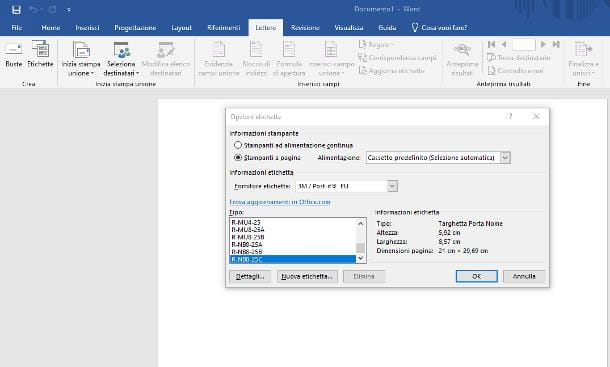
Precisa imprimir várias etiquetas, em série, diferenciando alguns dados entre uma etiqueta e outra? Sem problemas: se você usar Microsoft Wordvocê pode fazer etiquetas de mala direta de uma forma muito simples.
Para começar, inicie o Word e crie um documento em branco usando o ícone apropriado que aparece na tela de boas-vindas. A seguir, clique na aba Cartas, então no botão Imprimir União e selecione o item Marcadores... no menu que lhe é proposto.
Após esta etapa, use a próxima caixa de diálogo para especificar o formato etiquetas e seu tamanho e pressione o botão OK. A partir de agora, você pode criar, manipular e imprimir as etiquetas em série, seguindo os mesmos passos que descrevi no capítulo inicial deste guia.


























